Cos'è Adobe Fill and Sign per PC e come si usa?
2025-08-19 20:01:24 • Pubblicato in: Soluzione PDF - Sicurezza e Firma • Soluzioni comprovate
Tutti noi dobbiamo compilare e firmare moduli, soprattutto nel mondo di Windows e dei documenti PDF. Che si tratti di una domanda di lavoro, di un contratto o di un modulo fiscale, probabilmente vi sarete trovati a dover compilare questi documenti digitali. È qui che entra in gioco Adobe Fill and Sign per PC.
Adobe Fill and Sign per PC è come la vostra fidata carta e penna digitale per Windows. È uno strumento che vi permetterà di riempire rapidamente gli spazi vuoti e firmare sulla linea tratteggiata. Non è necessario stampare, scansionare o scrivere a mano in modo disordinato. Potete fare tutto questo direttamente sul vostro computer con Adobe Fill and Sign.
Parte 1. Cos'è Adobe Fill and Sign per PC?
Per gli utenti di Windows, Adobe Fill and Sign for PC è uno strumento utile che semplifica il lavoro con i documenti PDF. È come avere carta e penna virtuali sullo schermo del computer.
Ecco cosa si può fare con esso:
- Compilazione di moduli: Adobe Fill and Sign consente di riempire facilmente gli spazi vuoti nei moduli PDF. Non c'è bisogno di stamparli: si può fare tutto in digitale.
- Aggiungere le firme: Addio al noioso processo di firma, stampa e scansione dei documenti. Utilizzando una penna o il mouse, è possibile firmare immediatamente i file PDF.
- Modifica del testo: Avete bisogno di correggere un errore di battitura o di aggiornare alcune informazioni su un PDF? Adobe Fill and Sign semplifica la modifica del testo all'interno del documento.
- Risparmiare tempo: È una questione di efficienza. Non è necessario firmare sempre allo stesso modo, perché è possibile salvare più firme.
- Sicuro e legalmente vincolante: Le vostre firme garantiscono l'integrità dei vostri documenti e sono sicure e applicabili.
Adobe Fill and Sign for PC è una soluzione innovativa per la gestione dei PDF su Windows. Semplifica le pratiche burocratiche, semplificando la collaborazione su documenti digitali, la firma di accordi e la compilazione di moduli.
Parte 2. Come utilizzare Adobe Fill and Sign per PC
È facile usare Adobe Fill and Sign su un PC con questa semplice guida passo-passo:
Compilazione del modulo PDF
Prima di immergerci nei passaggi, cerchiamo di capire questa parte. Scoprirete come utilizzare Adobe Fill and Sign per PC per riempire gli spazi vuoti nei vostri moduli PDF.
Passo 1. Aprire il documento PDF in Acrobat o Acrobat Reader sul PC.

Passo 2. Cercare "Riempi e firma" a destra dell'icona "Firma" nella barra degli strumenti e fare clic su di essa.
Passo 3. Fare clic su "Compila e firma". Questo rivela gli strumenti di riempimento e di firma.
Passo 4. Se un riquadro blu passa sopra un campo del modulo, questo è compilabile. Fate clic su nel riquadro blu e siete pronti a digitare.

Passo 5. Se non appare alcun riquadro blu, si tratta di un modulo piatto. È possibile riempire manualmente o aggiungere testo.

Firma del modulo
Questa sezione riguarda l'apposizione della firma o delle iniziali sul PDF. La firma può essere disegnata, digitata o anche utilizzata come immagine scannerizzata.
Passo 1. Aprire il PDF in Acrobat o Reader e fare clic su "Compila e firma".
Passo 2. Fare clic sull'icona "Firma" nella barra degli strumenti Riempimento e firma. Scegliere "Firma" o "Iniziali".

Passo 3. Fare clic su "Firma" e scegliere come firmare: digitando, disegnando o importando un'immagine della firma. Le firme e le iniziali aggiunte vengono salvate per un uso futuro.
- Tipo: Inserite il vostro nome e, se volete, selezionate uno stile di firma.

- Sorteggio: Utilizzare il mouse o il touchpad per disegnare la firma.

- Immagine: Caricare un'immagine della propria firma.

Passo 4. Fare clic su "Applica" e apporre la propria firma o sigla nel PDF.
Passo 5. Per regolare la posizione o le dimensioni della firma, fare clic sul campo e utilizzare i tasti freccia. Le opzioni di cancellazione o ridimensionamento sono disponibili nella barra degli strumenti del campo.

La compilazione dei moduli e l'aggiunta delle firme sono semplificate da Adobe Fill and Sign for PC, che semplifica il lavoro con i documenti PDF eliminando le procedure tecniche e il gergo.
Parte 3. PDFelement per Windows: La migliore alternativa
Ecco PDFelement per Windows, una potente alternativa ad Adobe Fill and Sign per PC. È lo strumento ideale per gestire senza problemi i documenti PDF sul vostro computer Windows.
PDFelement offre caratteristiche chiave che lo rendono un concorrente di spicco:
- Interfaccia facile da usare: PDFelement è stato progettato per essere facile da usare. La sua interfaccia intuitiva consente di compilare rapidamente i moduli, aggiungere firme e gestire i PDF senza problemi tecnici.
- Editing versatile: È possibile modificare senza problemi testo, immagini e collegamenti all'interno dei documenti PDF. Avete bisogno di correggere un errore di battitura o di aggiornare le informazioni? PDFelement vi copre.
- Gestione robusta dei moduli: PDFelement gestisce con facilità i moduli, indipendentemente dal fatto che siano piatti o interattivi. I moduli sono semplici da compilare e possono essere modificati da zero.
- Effortless Signature Handling: Aggiungere la firma o le iniziali è un gioco da ragazzi. È possibile digitare, disegnare o caricare l'immagine della propria firma come se fosse cartacea.
- Sicurezza dei documenti: Utilizzate strumenti di ridimensionamento, protezione con password e crittografia per salvaguardare i dati sensibili. PDFelement garantisce la sicurezza dei vostri documenti.
- Conversione di file senza problemi: Trasforma i file PDF in Word, Excel, PowerPoint e altri formati. Inoltre, se necessario, è possibile riconvertire questi formati in PDF.
- Tecnologia OCR: Il testo dei PDF scansionati può essere riconosciuto da PDFelement, consentendo funzionalità complete di modifica e ricerca.
- Collaborazione facile: Condividete e collaborate con facilità ai vostri PDF. Il monitoraggio delle versioni, le note e i commenti sono tutti supportati da PDFelement.
Come compilare e firmare i PDF con PDFelement per Windows
L'utilizzo di PDFelement per Windows per compilare i PDF è un processo semplice. Esistono due tipi di moduli PDF: Interattivi e non interattivi.
Compilazione di moduli interattivi
I moduli interattivi hanno campi che si possono compilare direttamente. Cercate l'avviso evidenziato in blu che indica che contiene moduli compilabili.
Passo 1. Fare clic sui campi o sulle caselle in cui si desidera aggiungere il testo.
Passo 2. Digitare le informazioni.
Passo 3. Per salvare il modulo compilato, fare clic su "File>Salva" o premere i tasti "CTRL + S".
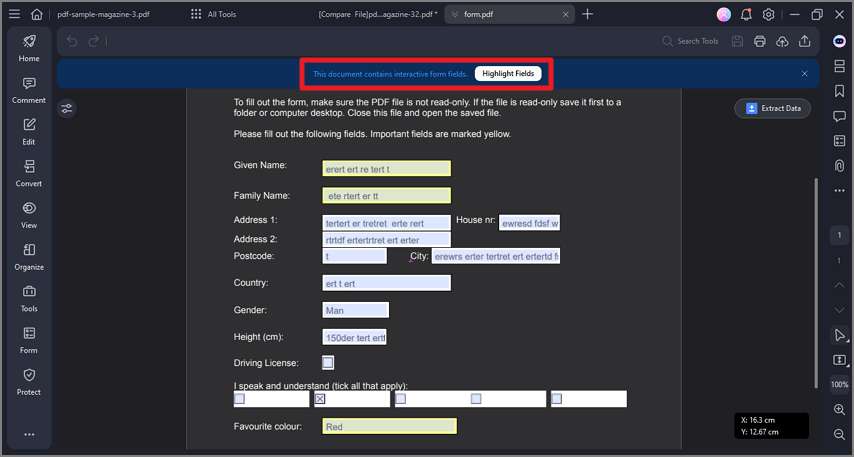
Compilazione di moduli non interattivi
I moduli non interattivi sono semplici PDF senza campi compilabili. È comunque possibile riempirli utilizzando gli strumenti di PDFelement.
Passo 1. Andare alla scheda "Modulo". Fare clic sul pulsante "Riconosci il modulo". Il vostro modulo non interattivo diventa interattivo per magia.
Passo 2. Ora è possibile fare clic sui campi e inserire il testo.
Passo 3. Non dimenticate di salvare il lavoro con "File" > "Salva" o "CTRL + S".
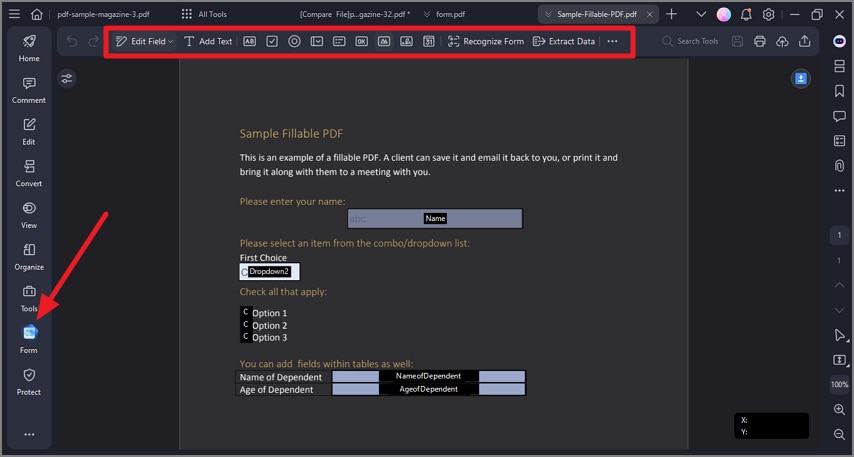
Compilare un modulo non interattivoEcco fatto! Utilizzando un modulo con campi pronti da riempire o uno vuoto, PDFelement for Windows semplifica la procedura. Basta fare clic, digitare e salvare. Non dovrete più lottare con moduli cartacei o software complicati.
Nel frattempo, firmare i PDF con PDFelement per Windows è un gioco da ragazzi. È possibile utilizzare una firma digitale o autografa.
Passo 1. Fare clic su "Commento" e poi su "Firma".
Passo 2. Toccare il pulsante "+ Crea" per creare la firma autografa.

Passo 3. Ci sono tre modi per aggiungere la firma:
a. Upload: Selezionare la scheda "Carica", quindi fare clic su "Scegli immagine" per caricare un'immagine della firma dal computer. Dopo il caricamento, premere "OK".

b. Draw: Nella scheda "Disegna", disegnate direttamente la vostra firma. È possibile scegliere il colore preferito per la firma.

c. Type: Fare clic su "Tipo" e inserire la firma come testo. Scegliere uno stile di carattere, un colore e fare clic su "OK"

Con PDFelement per Windows, firmare i PDF è ora semplice. Con PDFelement, firmare i documenti utilizzando la propria firma autografa, una firma per immagine o un testo digitato è semplice e facile.
Conclusione
PDFelement per Windows è una fantastica alternativa ad Adobe Fill and Sign per PC. Offre anche molti metodi per aggiungere la propria firma, rendendo semplice il processo di compilazione e firma dei PDF. Le sue solide funzionalità e l'interfaccia facile da usare lo rendono un'opzione eccellente per organizzare i file PDF su un PC Windows. Con PDFelement è possibile gestire in modo efficiente i documenti digitali anziché quelli cartacei.
Download Gratis o Acquista PDFelement proprio adesso!
Download Gratis o Acquista PDFelement proprio adesso!
Acquista PDFelement proprio adesso!
Acquista PDFelement proprio adesso!



Salvatore Marin
staff Editor
Generalmente valutato4,5(105hanno partecipato)